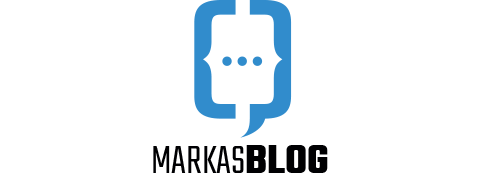Czy chcesz zapobiec przypadkowemu dezaktywowaniu wtyczek WordPress przez klientów?
Jeśli budujesz strony internetowe dla innych ludzi, to prawdopodobnie masz kilka ważnych wtyczek, które instalujesz na każdej stronie klienta. Jeśli klient przypadkowo dezaktywuje jedną z tych istotnych wtyczek, wówczas może to całkowicie zepsuć ich stronę.
W tym artykule pokażemy Ci, jak powstrzymać klientów przed dezaktywacją wtyczek WordPress.
Dlaczego warto zapobiegać dezaktywacji wtyczek WordPress przez klientów?
Jeśli tworzysz strony internetowe dla innych osób, to możesz mieć listę obowiązkowych wtyczek WordPress, które instalujesz na każdej stronie. Mogą to być wtyczki bezpieczeństwa, które chronią klienta przed hakerami i złośliwym kodem.
Możesz nawet używać wtyczek do automatyzacji kluczowych zadań konserwacyjnych WordPressa, takich jak tworzenie regularnych kopii zapasowych lub usuwanie komentarzy spamowych.
Jeśli klient przypadkowo dezaktywuje jedną z tych wtyczek, to może sprawić, że ich strona będzie podatna na atak lub wpłynie na to, jak działa. W najgorszym przypadku może nawet złamać ich stronę całkowicie.
Nawet jeśli to nie jest twoja wina, to nadal jest złe doświadczenie klienta i może uszkodzić swoją reputację. Mając to na uwadze, zobaczmy, jak można powstrzymać klientów przed przypadkową dezaktywacją wtyczek w WordPressie.
Po prostu użyj szybkich linków poniżej, aby przejść bezpośrednio do metody, której chcesz użyć.
Metoda 1. Korzystanie z domyślnych ról użytkownika WordPress (bez wymaganej wtyczki)
WordPress pochodzi z prostym, ale potężnym systemem zarządzania użytkownikami, w którym każdy użytkownik ma różne możliwości w oparciu o przypisaną mu rolę.
Kiedy instalujesz WordPress, tworzy on automatycznie następujące role użytkowników:
Domyślnie tylko Administrator ma uprawnienia do zarządzania wtyczkami, co obejmuje dezaktywację wtyczek.
Mając to na uwadze, zalecamy utworzenie jednego konta administratora dla swoich klientów, aby mieli sposób na zarządzanie swoimi stronami. Następnie możesz utworzyć konta nieadministracyjne dla każdego innego, kto potrzebuje dostępu, ale nie wymaga uprawnień administratora.
Bez praw administratora oznacza to, że większość Twoich klientów nie będzie mogła dezaktywować wtyczek.
Możesz użyć dowolnej roli dla kont nieadministratorów. Zalecamy jednak użycie Edytora, ponieważ pozwala użytkownikom tworzyć, edytować, publikować i usuwać treści, w tym treści stworzone przez inne osoby. Po prostu nie będą mieli dostępu do funkcji wyższego poziomu WordPress.
Dobrym pomysłem jest również przekazanie konta Administratora komuś, kto ma doświadczenie z WordPressem i rozumie, jak zarządzać witryną WordPress.
Aby utworzyć konto dla jednego lub więcej klientów, przejdź do Użytkownicy ” Dodaj nowy w pulpicie nawigacyjnym WordPress. Następnie możesz wpisać kilka informacji o osobie, w tym jej imię i nazwisko oraz adres e-mail.
Mając to zrobione, otwórz rozwijaną Rolę i wybierz rolę, którą chcesz przypisać temu użytkownikowi, taką jak Admin lub Edytor.
Kiedy jesteś zadowolony z wprowadzonych informacji, kliknij „Dodaj nowego użytkownika”.
Aby utworzyć więcej kont, po prostu wykonaj ten sam proces opisany powyżej. Więcej na ten temat znajdziesz w naszym przewodniku o tym, jak dodać nowych użytkowników do swojego bloga WordPress.
Metoda 2. Korzystanie z wtyczki Members (Utwórz niestandardową rolę klienta)
Czasami możesz potrzebować powstrzymać klientów przed dezaktywacją wtyczek bez ograniczania ich dostępu do innych obszarów.
Z . to powiedziawszy, wbudowane role użytkowników mogą nie być odpowiednie dla Twojej witryny. Na przykład Edytorzy nie mogą dezaktywować wtyczek, ale nie mogą też dodawać nowych użytkowników ani instalować motywów WordPress, co może być problemem dla Twoich klientów.
Jeśli domyślne role użytkowników nie są całkiem odpowiednie dla twojego klienta, wtedy możesz stworzyć niestandardową rolę. Ta rola może mieć dokładnie takie uprawnienia i możliwości, jakich potrzebuje klient. Możesz nawet stworzyć różne role dla różnych zespołów, a nawet poszczególnych pracowników.
Najłatwiejszym sposobem tworzenia niestandardowych ról jest użycie darmowej wtyczki Members. Ta wtyczka pozwala tworzyć nowe role, a następnie dodawać i usuwać możliwości do tych ról użytkowników, w tym możliwość aktywacji i dezaktywacji wtyczek WordPress.
To uprawnienie usuwa ustawienie Plugins z lewego menu, jak widać na poniższym obrazku.
Pierwszą rzeczą, którą musisz zrobić, jest zainstalowanie i aktywowanie wtyczki Members. Aby uzyskać więcej szczegółów, zobacz nasz przewodnik krok po kroku, jak zainstalować wtyczkę WordPress.
Po aktywacji przejdź do zakładki Members ” Add New Role.
W polu „Wprowadź nazwę roli” wpisz nazwę, której chcesz użyć. Będzie to widoczne dla każdego, kto ma dostęp do pulpitu nawigacyjnego WordPress.
Po tym, nadszedł czas, aby przyznać i odmówić uprawnień.
Lewa kolumna pokazuje wszystkie różne rodzaje treści, takie jak bloki wielokrotnego użytku i produkty WooCommerce. Wystarczy kliknąć na zakładkę, a zobaczysz wszystkie uprawnienia dla tego typu zawartości.
Następnie możesz przejść do przodu i zaznaczyć pole „Przyznaj” lub „Odmów” dla każdego uprawnienia. Aby uzyskać bardziej szczegółowe instrukcje, zobacz nasz przewodnik po tym, jak dodać lub usunąć możliwości użytkownika.
Aby powstrzymać klientów przed dezaktywacją wtyczek, kliknij na zakładkę „Wtyczki” po lewej stronie.
Na tym ekranie zaznacz pole „Deny” w linii, która mówi „Activate Plugins.
Kiedy jesteś zadowolony z tego, jak skonfigurowana jest rola użytkownika, kliknij 'Dodaj rolę’.
Możesz teraz przypisać tę rolę do dowolnego użytkownika, wykonując ten sam proces opisany w metodzie 1.
Metoda 3. Użycie niestandardowego PHP (zapobieganie dezaktywacji określonych wtyczek przez klientów)
Jeśli chcesz powstrzymać klientów przed dezaktywacją wszystkich wtyczek, to możesz użyć jednej z metod wymienionych powyżej.
Czasami jednak możesz chcieć chronić tylko istotne wtyczki, jednocześnie dając klientom swobodę dezaktywacji i usuwania nieistotnego oprogramowania.
Najlepszym sposobem na ochronę konkretnych wtyczek jest dodanie niestandardowego kodu w WordPressie. Dzięki temu możesz usunąć link „Dezaktywuj” dla konkretnych wtyczek.
Jest to zaawansowana metoda, więc nie zalecamy jej dla początkujących.
Uwaga: Wystarczy mieć świadomość, że klienci nadal mogą dezaktywować dowolną wtyczkę za pomocą menu rozwijanego Bulk Actions lub za pomocą zaawansowanego narzędzia, takiego jak FTP lub phpMyAdmin. Jednak usunięcie linku „Dezaktywuj” znacznie utrudnia klientom przypadkową dezaktywację istotnej wtyczki.
Aby rozpocząć, musisz znać nazwę pliku wtyczki i gdzie mieszka na twoim serwerze. Zazwyczaj pliki te używają nazwy wtyczki, po której następuje .php, i żyją wewnątrz folderu nazwanego po wtyczce. Na przykład, plik WooCommerce nazywa się „woocommerce.php” i znajduje się w folderze „woocommerce”.
Jednak nadal warto sprawdzić, zwłaszcza jeśli wtyczka ma długą, skomplikowaną nazwę lub wiele words. Na przykład, jeśli używasz wtyczki SR Product 360° ViewÂ, aby dodać interaktywne obrazy 360 stopni w WordPress, to jej plik nazywa się âsr.php.â.
Możesz sprawdzić nazwę i lokalizację pliku, łącząc się z serwerem witryny za pomocą klienta FTP, takiego jak FileZilla, lub możesz użyć menedżera plików swojego hostingu WordPress cPanel.
Jeśli jest to twój pierwszy raz przy użyciu FTP, to możesz zobaczyć nasz kompletny przewodnik, jak połączyć się z witryną za pomocą FTP.
Po tym, przejdź do /wp-content/plugins/. Tutaj, youâll zobaczyć wszystkie różne wtyczki na swojej stronie.
Po prostu znaleźć wtyczkę, którą chcesz chronić, i otworzyć jego folder.
Po tym, znaleźć plik .php.
Teraz zanotuj nazwę folderu i plik .php, ponieważ będziesz używać tych informacji w swoim kodzie. Po prostu powtórz ten proces dla każdej wtyczki, którą chcesz chronić.
Z tym zrobić, itâs czas, aby dodać snippet kodu do swojej witryny. Często, youâll znaleźć przewodniki prosząc, aby dodać kod do witryny functions.php plik.
Jednak to nie jest zalecane, jak proste błędy mogą powodować niezliczone wspólne błędy WordPress. Youâll również stracić niestandardowy kod, gdy aktualizacja motywu WordPress.
To jest, gdzie WPCode przychodzi w.
WPCode to najlepsza wtyczka snippets kodu używana przez ponad 1 milion stron internetowych WordPress. Ułatwia dodawanie niestandardowych CSS, HTML, PHP i innych.
Pierwszą rzeczą, którą musisz zrobić, to zainstalować i aktywować darmową wtyczkę WPCode. Aby uzyskać więcej szczegółów, zobacz nasz przewodnik krok po kroku na temat jak zainstalować wtyczkę WordPress.
Po aktywacji, przejdź do Code Snippets ” Add Snippet.
Tutaj, najedź myszką na âAdd Your Custom Code.â
Kiedy się pojawi, kliknij na âUse snippet.â
Aby rozpocząć, wpisz tytuł dla niestandardowego kodu snippet. Może to być cokolwiek, co pomoże ci zidentyfikować snippet w pulpicie nawigacyjnym WordPress.
Po tym, otwórz rozwijane âCode Typeâ i wybierz âPHP Snippet.â
Teraz jesteś gotowy, aby dodać niestandardowy PHP. Dokładny kod będzie się różnił w zależności od wtyczek, które youâre chronią, ale hereâs szablon, którego możesz użyć:
add_filter( 'plugin_action_links’, 'disable_plugin_deactivation’, 10, 4 ); function disable_plugin_deactivation( $actions, $plugin_file, $plugin_data, $context ) { if ( array_key_exists( 'deactivate’, $actions ) && in_array( $plugin_file, array( 'wpforms/wpforms.php”, „woocommerce/woocommerce.php” )) unset( $actions[’deactivate’] ); return $actions; }
Ten snippet wyłącza dezaktywację dla WPForms i WooCommerce. Aby zabezpieczyć inne wtyczki, po prostu zastąp âwpforms/wpforms.phpâ i âwoocommerce/woocommerce.phpâ folderami i nazwami plików, które uzyskałeś w poprzednim kroku.
Aby wyłączyć dezaktywację dla większej liczby wtyczek, po prostu dodaj je do kodu. Na przykład:
'wpforms/wpforms.php’, 'woocommerce/woocommerce.php’, 'service-box/service-box.php’ )))
Po tym, przewiń do sekcji âInsertionâ. WPCode może dodać twój kod do różnych miejsc, takich jak po każdym poście, tylko frontend lub tylko admin.
Potrzebujemy tylko kodu PHP w obszarze administracyjnym WordPress, więc kliknij âAuto Insertâ, jeśli nie jest już wybrany. Następnie otwórz menu rozwijane âLocationâ i wybierz âAdmin only.â
Po tym, jesteś gotowy, aby przewinąć do góry ekranu i kliknąć âInactiveâ.toggle, więc zmienia się na âActive.â
Na koniec kliknij na âSave Snippetâ, aby snippet PHP stał się żywy.
Teraz, jeśli wybierzesz Plugins z lewego menu, zobaczysz âDeactivateâ link został usunięty dla tych wtyczek.
Jeśli potrzebujesz przywrócić âdeactivateâ linki w dowolnym momencie, to możesz wyłączyć snippet kodu. Po prostu przejdź do Code Snippets ” Code Snippet i kliknij przełącznik obok swojego snippet, aby zmienić go z niebieskiego (włączony) na szary (wyłączony).
Możesz teraz wyłączyć te wtyczki, kierując się do menu Wtyczki.
Możesz również dezaktywować chronione wtyczki za pomocą phpMyAdmin lub klienta FTP. To może być dobre rozwiązanie, jeśli chcesz usunąć konkretną wtyczkę, ale nie chcesz całkowicie wyłączyć fragment kodu i pozostawić wszystkie swoje chronione wtyczki podatne.
Aby dowiedzieć się więcej, zobacz nasz przewodnik o tym, jak dezaktywować wszystkie wtyczki, gdy nie możesz uzyskać dostępu do WP-Admin.
Mamy nadzieję, że ten artykuł pomógł Ci dowiedzieć się, jak zapobiec klientom z dezaktywacji wtyczek WordPress. Możesz także zobaczyć nasz ostateczny przewodnik po tym, jak zwiększyć szybkość i wydajność WordPressa lub najlepsze usługi telefoniczne dla małych firm.
Jeśli podobał Ci się ten artykuł, to proszę zasubskrybuj nasz kanał YouTube dla tutoriali wideo WordPress. Możesz również znaleźć nas na Twitter i Facebook.